나는 친구들과 함께 몇 달 전에 멋진 해변을 방문했습니다. 친구들이 차를 운전하고 있었기 때문에 나는 길과 길을 확인하는 데 신경 쓰지 않았습니다. 어쨌든 나는 길과 길을 기억하는 데 한심하다.
며칠 전 나는 가족들과 함께 해변을 다시 방문 할 생각을했다. 유일한 문제는 나는 장소에 도달하는 방법을 모른다. 나는 친구들에게 전화를 걸어 그곳에 도달하기 위해 내가 취해야 할 방법을 설명하려고 노력합니다.
“xyz 원형 교차로에서 좌회전”,“우측 유지, 출구 찾기”,“우측 유지, 다른 지역 진입…”
마지막에는 모두 엉터리 였기 때문에 나는 그들에게 장소의 이름을 물었다. 내 생각은 Garmin GPS 장치 나 모바일의 Google지도에서 찾아 볼 것이라고 생각했습니다. 내 친구가 제공 한 이름이 Google지도에서 결과를 반환하지 않았습니다.
낙담 한 나는 그날 돌아왔다.
하지만 가족들에게 멋진 해변으로 데려가겠다고 약속했고 길을 찾아야했습니다.
이것이 내가 그것을 달성 한 방법입니다.
사진에서 GPS 좌표를 찾는 방법
- 멋진 휴대폰과 멋진 모바일 카메라 덕분에 우리는 어디를 가든 많은 사진을 클릭합니다.
- 스누핑 및 침입 기술 덕분에 우리의 휴대폰은 우리가 방문하는 장소를 추적합니다.
- 나는 해변으로 돌아간 몇 달 동안 마지막 방문에서 클릭 한 사진을 열었습니다.
이제 이것이 내가 한 일입니다.
- 이미지를 마우스 오른쪽 버튼으로 클릭하고 속성을 선택하십시오.
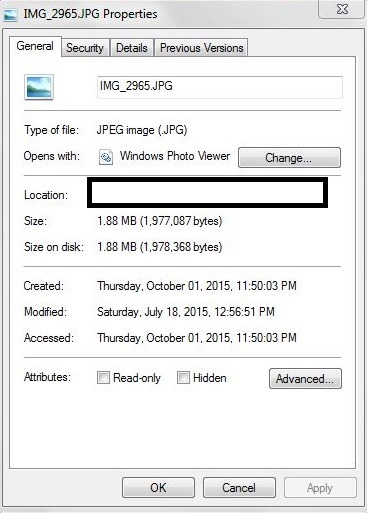
- '세부 정보'탭으로 이동합니다.
- 'GPS'섹션까지 아래로 스크롤합니다.
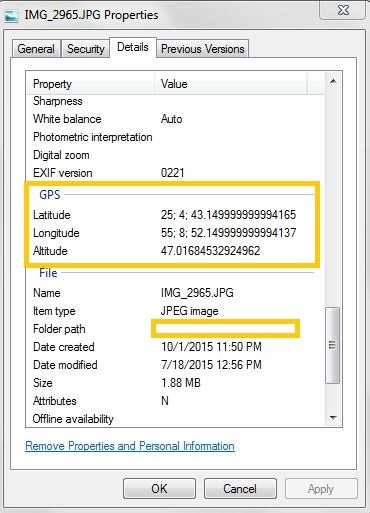
- 그곳에서 나는 그 장소의 위도와 경도를 찾았습니다. 에 있었다 HH; MM; SS 체재.
- Google지도에서 장소를 검색하기 위해 위도와 경도를 직접 입력했습니다.
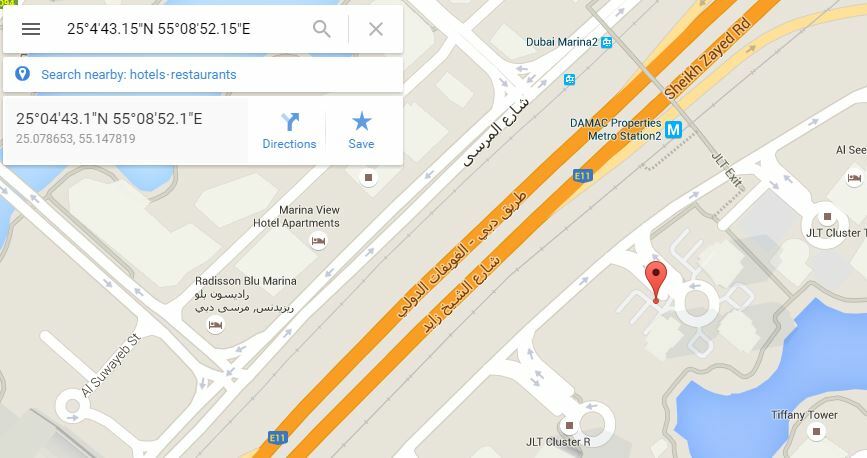
- 내 GPS 장치에서 좌표를 입력하고 즐겨 찾기에 저장하고 새 목적지로 설정했습니다.
그리고 여기 해변의 원본 사진이 있습니다 (내가 클릭하지 않음).

추신: GPS에 입력하는 분과 초에 대해 매우주의하십시오. 우리는 여기서 우리가 사랑하는 지구의 위도와 경도에 대해 이야기하고 있습니다. 한 번 초 부분을 잘못 입력했는데 다른 블록으로 이동했습니다… 🙂
